Cudy WR1300E Bruksanvisning
Les nedenfor 📖 manual på norsk for Cudy WR1300E (2 sider) i kategorien Ruter. Denne guiden var nyttig for 20 personer og ble vurdert med 3.6 stjerner i gjennomsnitt av 10.5 brukere
Side 1/2
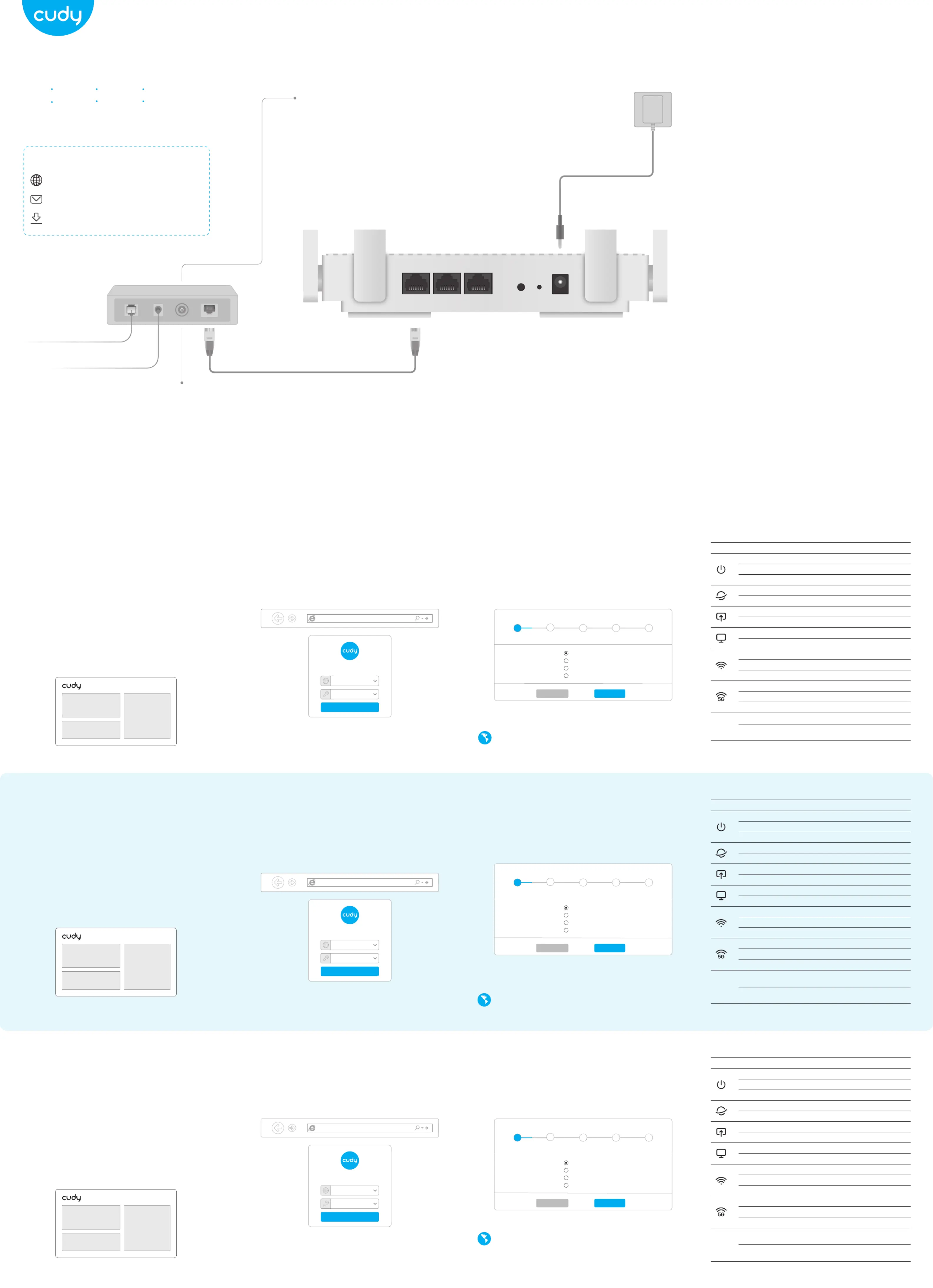
Internet
Power Socket
Turn off the modem and remove the
battery if it has one.
1
Modem
Apague el módem y retire la batería si tiene una.
Éteignez le modem et retirez la batterie s'il en a une.
Desligue o modem, e retire a bateria, se a tiver.
Spegni il modem e rimuovi la batteria se ne p1-ha una.
Schalten Sie das Modem aus und entfernen Sie den Akku, falls
vorhanden.
Connect router’s Port to DSL/Cable/Satellite Modem.WAN
2
Conecte el puerto WAN del enrutador al módem DSL/Cable/Satélite.
Connectez le port WAN du routeur au modem DSL/câble/satellite.
Conecte a porta WAN do roteador ao modem DSL/cabo/satélite.
Collegare la porta WAN del router al modem DSL/via cavo/satellitare.
Verbinden Sie den WAN-Port des Routers mit dem DSL-/Kabel-/Satellitenmodem.
Turn on the modem and then wait about 2 minutes for it to restart.
3
Encienda el módem y luego espere unos 2 minutos para que se reinicie.
Allumez le modem et attendez environ 2 minutes pour qu'il redémarre.
Ligar o modem e depois esperar cerca de 2 minutos para o reiniciar.
Accendi il modem e attendi circa 2 minuti per riavviarlo.
Schalten Sie das Modem ein und warten Sie ca. 2 Minuten, bis es neu gestartet wird.
If your internet source is an Ethernet cable coming from the wall directly instead of a
DSL/Cable/Satellite modem, connect the Ethernet cable to the router’s WAN port and
skip steps 1, 2 ,3.
Quick Installation Guide
English Deutsch
Español
Italiano
Português
Français
5
English
Wired
Wireless
Connect your device to the router’s Wi-Fi using the SSID (network
name) and Password printed on the bottom of the router.
Connect your computer to the router
(Wired or Wireless).
Turn off the Wi-Fi on your computer and connect it to router’s LAN
port via an Ethernet cable.
6
Launch a web browser, and enter
http://cudy.net/ http://192.168.10.1/ or in
the address bar. Use for password to admin
log in.
Log In
http://cudy.net/
English
admin
7
The window below will pop up, please follow
the step-by-step instructions to set up the
internet connection.
Enjoy the internet!
Quick Setup
Mode Timezone WAN Wireless Summary
Exit
Next
Wireless Router
Opertion Mode
Wireless Access Point
Wireless Extender
WISP
4
5
3
2
1
Quick Setup
Mode Timezone WAN Wireless Summary
Exit
Next
Wireless Router
Opertion Mode
Wireless Access Point
Wireless Extender
WISP
4
5
3
2
1
Quick Setup
Mode Timezone WAN Wireless Summary
Exit
Next
Wireless Router
Opertion Mode
Wireless Access Point
Wireless Extender
WISP
4
5
3
2
1
6
Starten Sie einen Webbrowser und geben Sie
http://cudy.net/ http://192.168.10.1/ oder in
die Adressleiste ein. Verwenden Sie admin
als Passwort, um sich anzumelden.
Log In
http://cudy.net/
English
admin
7
Das folgende Fenster wird angezeigt. Befol-
gen Sie die schrittweisen Anweisungen zum
Einrichten der Internetverbindung.
Genieße das Internet!
Deutsch
5
Verdrahtet
Kabellos
Verbinden Sie Ihr Gerät über die SSID (Netzwerkname) und das
Kennwort auf der Unterseite des Routers mit dem WLAN des Routers.
Schließen Sie Ihren Computer an den
Router an (kabelgebunden oder kabellos).
Schalten Sie das WLAN Ihres Computers aus und verbinden Sie es
über ein Ethernet-Kabel mit dem LAN-Anschluss des Routers.
LED und Taste
6
Avviare un browser Web e inserire
http://cudy.net/ http://192.168.10.1/ o nella
barra degli indirizzi. Usa per la pass-admin
word per accedere.
Log In
http://cudy.net/
English
admin
7
Quindi verrà visualizzata la finestra di seguito,
seguire le istruzioni dettagliate per configurare
la connessione Internet.
Goditi Internet!
Cablata
Senza Fili
Collega il tuo dispositivo al Wi-Fi del router utilizzando l'SSID (nome
della rete) e la password stampati nella parte inferiore del router.
Collega il tuo computer al router (cablato
o wireless).
Turn off the Wi-Fi on your computer and connect it to router’s LAN
port via an Ethernet cable.
Italiano
5
Connect the power adapter to the router
and wait 1 minute until the system LED
changes from flashing to solid on (red or
blue) , which means the system startup is
completed.
Conecte el adaptador de alimentación al enrutador y espere 1 minuto
hasta que el LED del sistema cambie de parpadeante a encendido (rojo
o azul), lo que significa que el inicio del sistema se p1-ha completado.
Connectez l'adaptateur secteur au routeur et attendez 1 minute
jusqu'à ce que le voyant du système passe de clignotant à fixe (rouge
ou bleu), ce qui signifie que le démarrage du système est terminé.
Conecte o adaptador de energia ao roteador e aguarde 1 minuto até
que o LED do sistema mude de piscando para sólido ligado (vermelho
ou azul), o que significa que a inicialização do sistema foi concluída.
Collegare l'alimentatore al router e attendere 1 minuto fino a quando il
LED di sistema passa da lampeggiante a acceso fisso (rosso o blu), il
che significa che l'avvio del sistema è completato.
Schließen Sie das Netzteil an den Router an und warten Sie 1 Minute,
bis die System-LED von blinkend auf dauerhaft leuchtet (rot oder blau).
Dies bedeutet, dass der Systemstart abgeschlossen ist.
4
LED and Button
Reset
Name Status Indication
WPS
Button
Press and hold 2 seconds to reset the router to its
factory default settings.
Press and hold 1 second to enable the WPS function.
OFF
Flashing
ON
OFF
ON
OFF
ON
OFF
ON
Off
Flashing
ON
Off
Flashing
ON
Not powered on
System start-up process
System startup complete
Not connected to the Internet
Connected to the Internet
No connection at WAN port
WAN port has connection
LAN port is not connected
LAN port is connected
2.4GHz Wi-Fi off
WPS in process
2.4GHz Wi-Fi On
5GHz Wi-Fi off
WPS in progress
5GHz Wi-Fi On
LED e pulsante
Reset
Nome Stato Indicazione
WPS
Button
Tenere premuto per 2 secondi per ripristinare le
impostazioni predefinite di fabbrica del router.
Tenere premuto per 1 secondo per abilitare la
funzione WPS.
OFF
Lampeggiante
ON
OFF
ON
OFF
ON
OFF
ON
OFF
Lampeggiante
ON
OFF
Lampeggiante
ON
Non acceso
Processo di avvio del sistema
Avvio del sistema completato
Non connesso a Internet
Connesso a Internet
Nessuna connessione alla porta WAN
La porta WAN p1-ha una connessione
La porta LAN non è collegata
La porta LAN è collegata
Wi-Fi a 2,4 GHz disattivato
WPS in corso
Wi-Fi a 2,4 GHz attivo
Wi-Fi a 5 GHz disattivato
WPS in corso
Wi-Fi a 5 GHz attivo
Reset
Name Status Indication
WPS
Button
Halten Sie 2 Sekunden gedrückt, um den Router auf
die Werkseinstellungen zurückzusetzen.
Halten Sie 1 Sekunde gedrückt, um die WPS-Funktion
zu aktivieren.
OFF
Blinken
ON
OFF
ON
OFF
ON
OFF
ON
OFF
Blinken
ON
OFF
Blinken
ON
Nicht eingeschaltet
Inbetriebnahme des Systems
Systemstart abgeschlossen
Nicht mit dem Internet verbunden
Mit dem Internet verbunden
Keine Verbindung am WAN-Port
WAN-Port hat Verbindung
LAN-Anschluss ist nicht verbunden
LAN-Anschluss ist angeschlossen
2,4 GHz Wi-Fi aus
WPS in Bearbeitung
2,4 GHz Wi-Fi Ein
5GHz Wi-Fi aus
WPS in Bearbeitung
5GHz Wi-Fi Ein
5GHz Wi-Fi: Cudy-XXXX-5G
2.4GHz Wi-Fi: Cudy-XXXX
Password: XXXXXXXX
5GHz Wi-Fi: Cudy-XXXX-5G
2.4GHz Wi-Fi: Cudy-XXXX
Password: XXXXXXXX
5GHz Wi-Fi: Cudy-XXXX-5G
2.4GHz Wi-Fi: Cudy-XXXX
Password: XXXXXXXX
Driver & Manual:
www.cudy.com/download
Website:
www.cudy.com
Email:
support@cudy.com
Support
For technical support, the user
guide and more information, please
visit:
https://www.cudy.com/support
NEED TECH HELP?
WAN LAN1 LAN2 WPS RESET POWER
Produkspesifikasjoner
| Merke: | Cudy |
| Kategori: | Ruter |
| Modell: | WR1300E |
Trenger du hjelp?
Hvis du trenger hjelp med Cudy WR1300E still et spørsmål nedenfor, og andre brukere vil svare deg
Ruter Cudy Manualer
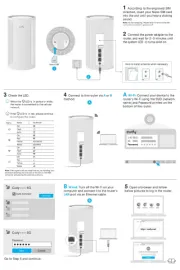
3 Oktober 2025

9 April 2025

31 Januar 2025

31 Januar 2025

6 Januar 2025

5 Desember 2024

5 Desember 2024

15 Oktober 2024

15 Oktober 2024

15 Oktober 2024
Ruter Manualer
- Kiloview
- Belkin
- Predator
- Alcatel
- Cisco
- Hamlet
- Ryobi
- DeWalt
- Rocstor
- Bea-fon
- LevelOne
- StarTech.com
- Keenetic
- AVPro Edge
- ZTE
Nyeste Ruter Manualer

20 Oktober 2025
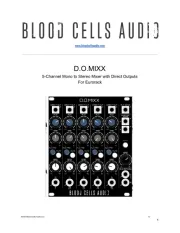
12 Oktober 2025

7 Oktober 2025
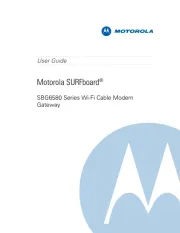
7 Oktober 2025
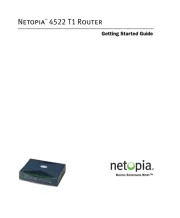
7 Oktober 2025

6 Oktober 2025

6 Oktober 2025

6 Oktober 2025

6 Oktober 2025

6 Oktober 2025